Üzenetek mentése/mentésének visszavonása a Microsoft Teamsben

A Microsoft Teams üzenetek mentésének és visszavonásának lépései, hogy a fontos információk ne vesszenek el.
A Chrome böngészőt a QuickBooks Online szolgáltatással használja. Sok böngésző tartalmaz egy ikont, amelyre kattintva visszatérhet a kezdőlapra – arra az oldalra, amely a böngésző megnyitásakor jelenik meg.
A Chrome megnyitásakor alapértelmezés szerint az Új lap oldal jelenik meg. Bár a Chrome nem jeleníti meg a Kezdőlap ikont, beállíthat egy kezdőlapot, és megjelenítheti azt az ikont, amelyre rákattint a kezdőlap megjelenítéséhez. Vegye figyelembe, hogy a Chrome nem nyitja meg és nem jeleníti meg a kezdőlapként beállított oldalt; ehelyett a Kezdőlap jelenik meg, amikor a Kezdőlap gombra kattint.
Mielőtt elkezdené a következő lépéseket, győződjön meg arról, hogy ismeri a kezdőlapként beállítani kívánt oldal webcímét:
Válassza a Chrome-menü → Beállítások lehetőséget.
Megjelenik a Beállítások lap.
A Megjelenés részben kattintson a Kezdőlap gomb megjelenítése jelölőnégyzetre.
A Kezdőlap gomb a Frissítés gomb és a cím- és keresősáv között jelenik meg. Alapértelmezés szerint a Chrome minden alkalommal megnyitja az Új lap oldalt, amikor a Kezdőlap gombra kattint.
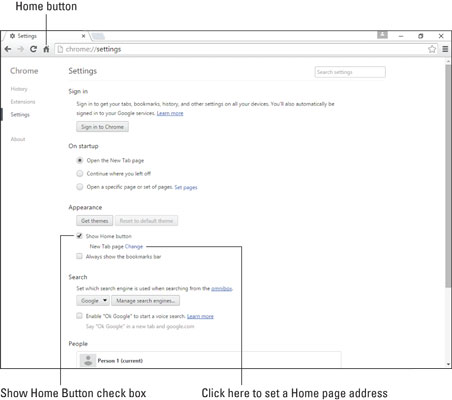
A Kezdőlap gomb hozzáadása és a Kezdőlap beállítása.
Kattintson a Módosítás gombra.
Megjelenik a Kezdőlap párbeszédpanel.

Használja ezt a párbeszédpanelt a kezdőlap webcímének beírásához.
Válassza az Oldal megnyitása lehetőséget, és írjon be egy webcímet.
Kattintson az OK gombra.
A kezdőlap akkor jelenik meg, amikor a cím- és keresősáv melletti Kezdőlap ikonra kattint.
Ha minden alkalommal megnyit bizonyos webhelyeket, amikor elindítja a Chrome-ot, minden oldalt rögzíthet lapként.
A Microsoft Teams üzenetek mentésének és visszavonásának lépései, hogy a fontos információk ne vesszenek el.
Ha egy Windows 10-es laptopot keres, sok és sok különböző gyártóval fog találkozni. Ugyanazoknak a gyártóknak lesz bőven
Ha úgy találta, hogy a Microsoft Teams szolgáltatást használja, de nem tudja felismerni a webkameráját, ezt a cikket el kell olvasnia. Ebben az útmutatóban mi
Az online találkozók egyik korlátja a sávszélesség. Nem minden online találkozóeszköz képes egyszerre több hang- és/vagy videofolyam kezelésére. Az alkalmazásoknak kell
Az elmúlt évben a Zoom lett a népszerű választás, mivel ennyi új ember először dolgozik otthonról. Különösen jó, ha használni kell
A Microsoft Teams szervezeten belüli használatra készült. Általában a felhasználókat egy aktív könyvtáron keresztül állítják be, és általában ugyanabból a hálózatból, ill
Hogyan lehet ellenőrizni a Trusted Platform Module TPM chipet a Windows 10 rendszeren
A Microsoft Teams egyike annak a sok alkalmazásnak, amelyeknek folyamatosan nőtt a felhasználók száma, mióta sok ember munkája online költözött. Az alkalmazás meglehetősen robusztus eszköz a
A Microsoft Office már régóta átállt az előfizetés alapú modellre, azonban az Office régebbi verziói, azaz az Office 2017 (vagy régebbi) továbbra is működnek, és
A Zoom videokonferencia alkalmazás telepítése Linux rendszeren








